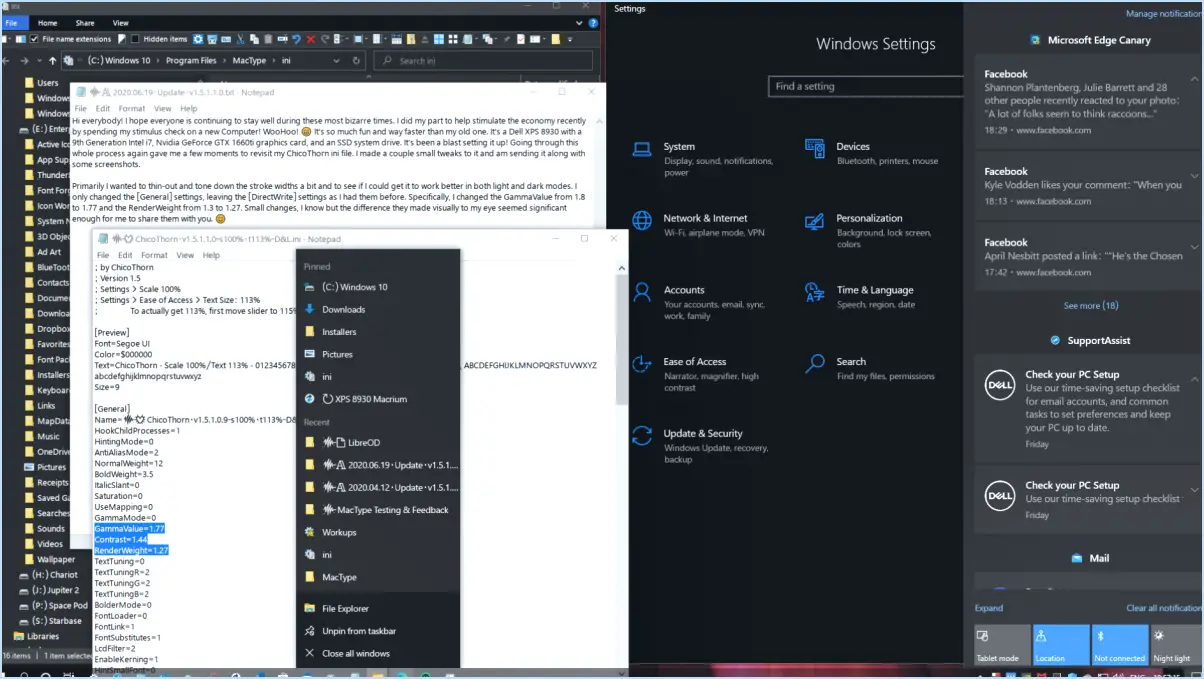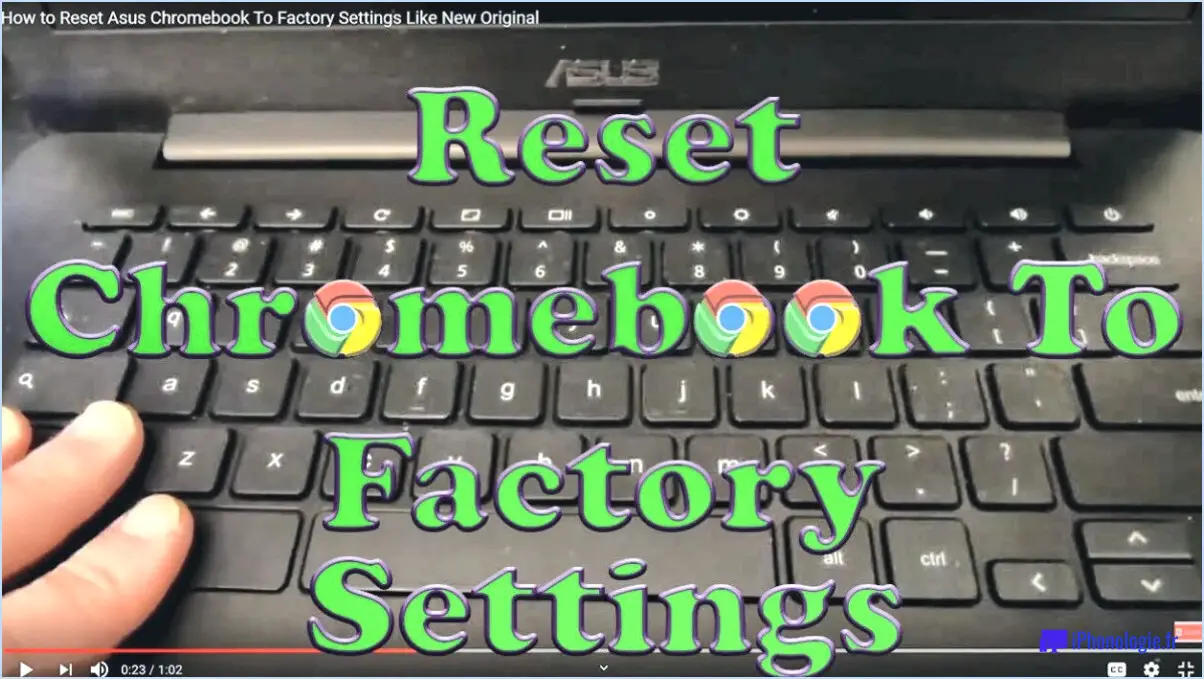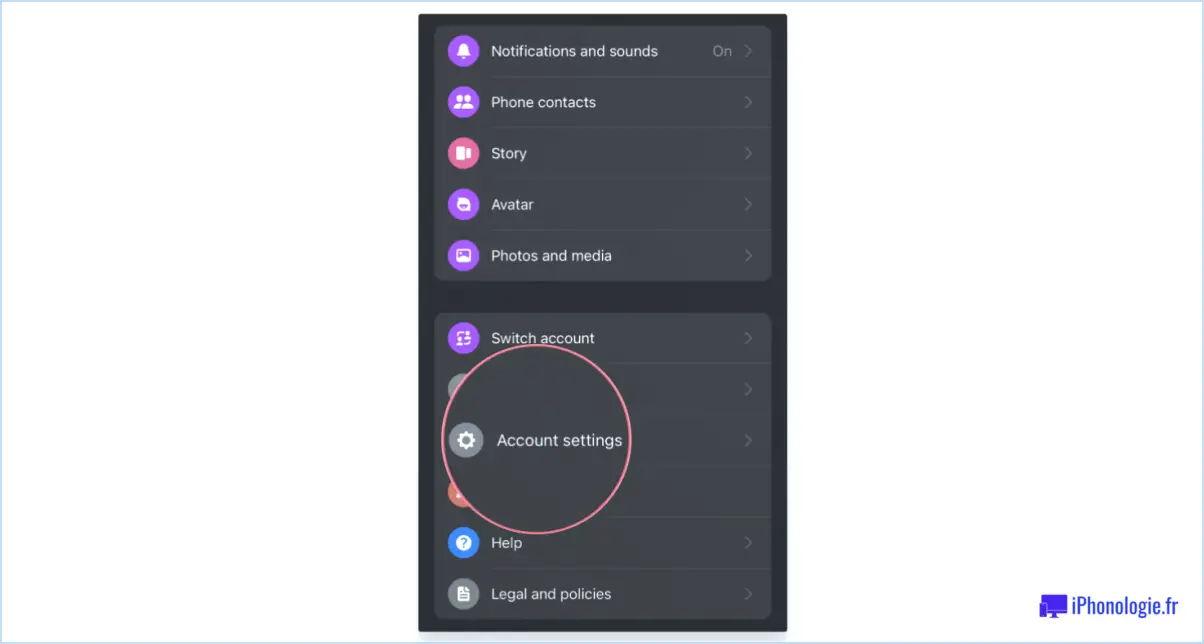Comment connecter un cable box de comcast à une tv samsung?
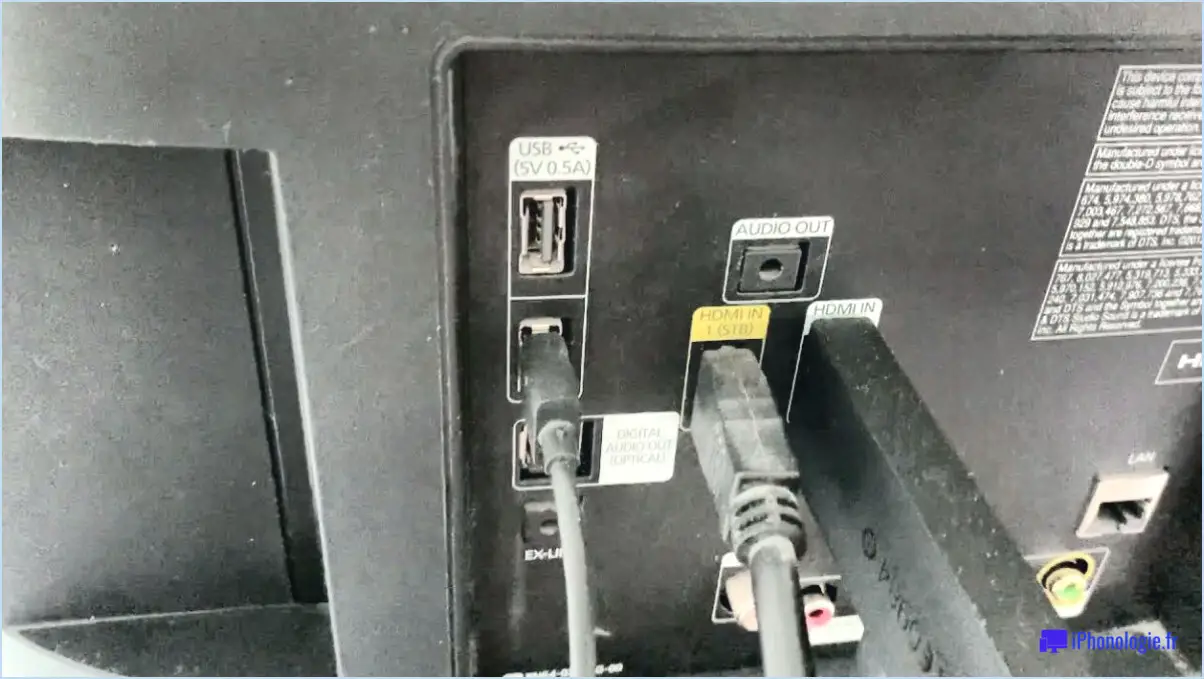
Pour raccorder votre boîtier de câble Comcast à un téléviseur Samsung, suivez les étapes suivantes :
- Vérifiez la compatibilité : Avant de poursuivre, assurez-vous que votre câblosélecteur Comcast est compatible avec les téléviseurs Samsung. Reportez-vous au manuel de l'utilisateur ou visitez le site Web de Comcast pour obtenir des informations sur la compatibilité.
- Vérifiez les ports HDMI : Vérifiez que votre téléviseur Samsung et votre câblosélecteur Comcast sont dotés de ports HDMI. La plupart des téléviseurs et des boîtiers de câblodistribution modernes prennent en charge les connexions HDMI, qui permettent une transmission audio et vidéo de haute qualité.
- Rassemblez le câble HDMI : Procurez-vous un câble HDMI si vous n'en avez pas déjà un. Les câbles HDMI sont très répandus et existent en différentes longueurs. Choisissez une longueur adaptée à votre installation.
- Mettez les appareils hors tension : Eteignez à la fois le décodeur câble Comcast et votre téléviseur Samsung avant de procéder à la connexion.
- Connectez le câble HDMI : Insérez une extrémité du câble HDMI dans le port de sortie HDMI du câblosélecteur Comcast. Assurez-vous qu'il est bien fixé.
- Connectez à la télévision : Prenez l'autre extrémité du câble HDMI et branchez-la dans un port d'entrée HDMI disponible sur votre téléviseur Samsung. Notez le numéro du port HDMI pour une utilisation ultérieure.
- Mettez les appareils sous tension : Allumez votre téléviseur Samsung et votre câblosélecteur Comcast. Laissez-les s'allumer complètement.
- Sélectionnez la source d'entrée : Sur la télécommande de votre téléviseur Samsung, appuyez sur la touche "Source" ou "Input". Utilisez les touches fléchées pour naviguer jusqu'à l'entrée HDMI correspondant au port que vous avez utilisé à l'étape 6. Appuyez sur la touche "Enter" ou "OK" pour sélectionner l'entrée HDMI.
- Activez le boîtier de câblodistribution : Suivez les instructions à l'écran pour activer votre boîte de câble Comcast si vous y êtes invité. Cette étape peut varier en fonction de votre fournisseur de câble.
- Testez la connexion : Réglez votre téléviseur sur une chaîne pour vous assurer que la connexion fonctionne correctement. Si tout est configuré correctement, vous devriez maintenant être en mesure de regarder la télévision par câble sur votre téléviseur Samsung.
N'oubliez pas de sécuriser votre câble HDMI et vos connexions afin de maintenir un signal stable et fiable entre votre boîtier de câblodistribution Comcast et votre téléviseur Samsung.
Comment connecter mon téléviseur Samsung au boîtier?
Pour connecter votre téléviseur Samsung au boîtier, suivez ces étapes simples :
- Connecter votre téléviseur au boîtier à l'aide d'un câble câble HDMI.
- Modifier le canal de votre téléviseur à 3 ou 4.
- Connecter votre câbles de signal numérique (3 ou 4) au boîtes de chaque côté de votre maison.
- Allumez les l'alimentation aux deux téléviseurs et mettre en place le réseau si nécessaire.
Pourquoi mon téléviseur Samsung ne reconnaît-il pas mon décodeur câble?
Si votre téléviseur Samsung ne reconnaît pas votre décodeur câble, il y a plusieurs raisons possibles à ce problème. Voici quelques étapes de dépannage pour vous aider à résoudre le problème :
- Vérifier les connexions: Assurez-vous que tous les câbles reliant le boîtier de câblodistribution au téléviseur sont correctement branchés et sécurisés.
- Sélection de la source d'entrée: Utilisez la télécommande de votre téléviseur pour sélectionner la source d'entrée correcte pour votre boîtier de câblodistribution. Appuyez sur la touche "Source" ou "Input" et naviguez jusqu'à l'entrée HDMI ou AV appropriée.
- Redémarrer les appareils: Éteignez votre téléviseur et votre boîtier de câblodistribution, puis rallumez-les après quelques secondes. Cette opération permet souvent de résoudre les problèmes de connectivité.
- Mise à jour du micrologiciel: Vérifiez si des mises à jour du micrologiciel sont disponibles pour votre téléviseur Samsung. Un logiciel obsolète peut parfois entraîner des problèmes de compatibilité.
- Essayez une autre entrée: Si le problème persiste, testez le câblosélecteur sur un autre port HDMI ou AV de votre téléviseur.
- Test avec un autre appareil: Vérifiez si le boîtier de câblodistribution fonctionne correctement en le testant avec un autre téléviseur.
En suivant ces étapes, vous devriez pouvoir faire en sorte que votre téléviseur Samsung reconnaisse votre boîtier de câblodistribution et profiter d'un visionnage ininterrompu.
Comment faire fonctionner mon décodeur câble Comcast?
Pour faire fonctionner votre boîte de câble Comcast, suivez les étapes suivantes :
- Connectez-vous à Internet : Assurez-vous que votre décodeur est connecté à l'internet à l'aide d'un câble Ethernet ou d'une connexion Wi-Fi.
- Configurez votre compte Comcast : Créez ou connectez-vous à votre compte Comcast pour accéder à votre boîtier câble et à son contenu.
- Mettez le boîtier de câblodistribution sous tension : Utilisez la télécommande pour allumer le boîtier de câblodistribution.
- Activez le boîtier de câblodistribution : Suivez les instructions à l'écran ou appelez le service clientèle de Comcast pour activer votre boîtier de câblodistribution.
- Dépannage : Si vous rencontrez des problèmes, vérifiez les connexions et redémarrez le boîtier.
Avec ces étapes, votre boîtier de câble Comcast devrait être opérationnel et fonctionner sans problème.
Comment connecter ma smart TV Samsung à mon décodeur sans HDMI?
Pour connecter votre Samsung smart TV à votre décodeur sans HDMI, assurez-vous que votre téléviseur est compatible avec HDMI. Si c'est le cas, suivez les étapes suivantes :
- Branchez le cordon d'alimentation dans une prise murale reliée à la terre pour allumer votre téléviseur.
- Branchez les câbles bleu et blanc de la prise dans les prises du téléviseur.
- Connectez le câble rouge de votre boîtier de câblodistribution à l'un des ports du téléviseur (généralement à l'arrière).
N'oubliez pas de mettre à jour votre répertoire téléphonique local si nécessaire : (Paramètres - Réseaux mobiles - Mettre à jour le répertoire téléphonique).
Avez-vous besoin d'un câble HDMI pour la box Xfinity?
Oui, vous avez besoin d'un câble HDMI pour connecter votre boîtier Xfinity à votre téléviseur. Si vous possédez un 4K ou 5K L'utilisation d'un câble HDMI est essentielle pour garantir des images et un son de haute qualité.
Ai-je besoin d'une boîte de câble à spectre si j'ai une télévision intelligente?
Oui, Les câbles vidéo Spectrum sont nécessaires si vous avez un téléviseur intelligent qui utilise le tuner intégré du téléviseur. Cependant si vous n'avez pas de boîte de câble Spectrum, vous pouvez toujours regarder du contenu en streaming sans problème.
Sur quelle entrée la télévision doit-elle être branchée pour le câble?
Pour tirer le meilleur parti de votre expérience de divertissement avec la télévision par câble, tenez compte des conseils suivants :
- Vérifier la présence de chaînes spécifiques: Recherchez les chaînes spécifiques dont vous avez besoin. Certains fournisseurs proposent des chaînes supplémentaires qui vous permettent d'accéder à certains réseaux sans utiliser la télécommande de votre téléviseur. Par exemple, DirecTV peut inclure Starz et TNT, tandis que Comcast peut proposer Xfinity et NBCUniversal.
- Activer les fonctions DVR: Assurez-vous que votre téléviseur est doté des fonctions DVR telles que la pause, le retour en arrière, l'avance rapide et l'enregistrement des émissions. De cette façon, vous pouvez contrôler quand et combien d'informations des chaînes sont stockées sur votre appareil.
En suivant ces suggestions, vous pouvez améliorer votre expérience de visionnage de la télévision par câble et profiter d'un plus large éventail de contenus.
Quelle est l'entrée HDMI de la box Xfinity?
L'entrée HDMI entrée HDMI sur le boîtier Xfinity sert de connexion numérique qui permet aux utilisateurs de de relier leur téléviseur et leur lecteur Blu-ray à leur réseau domestique. Cette entrée facilite la transmission de divers formats de médias, notamment vidéo, musique et images offrant ainsi une expérience de visionnage transparente et de haute qualité.